Начало работы с Виртуальным сервером и ISPmanager4
Данное руководство поможет вам провести первоначальную настройку в панели для работы ваших сайтов
Первоначальная настройка ISPmanager на VPS
После получения письма с данными для входа в панель управления ISPmanager Вам необходимо авторизоваться в панели и сделать первоначальную настройку в несколько шагов (можно нажимать просто Далее).
Вы можете сменить пароль root для доступа по SSH/ISPmanager и необходимо сгенерировать пароль для пользователя root MySQL:
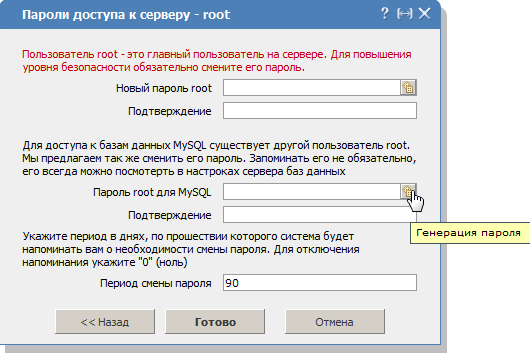
Добавление пользователя (владельца сайтов) для доступа по FTP
Далее в меню Пользователи нажимаем на иконку и создаем нового пользователя:
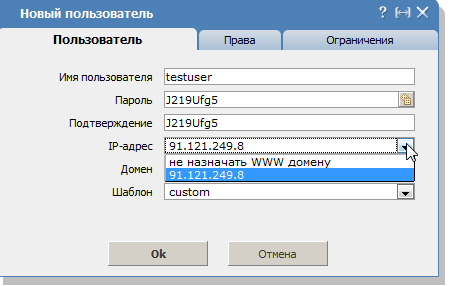
Внимание: поле Домены оставьте незаполненным, а в списке IP выберите IP адрес выданный Вашему серверу.
Внимание: запишите пароль для этого пользователя, именно под этим паролем и этим именем пользователя Вы сможете входить по FTP.
После этого перейдите в во вкладку Права не закрывая данного окна и поставьте галочку напротив PHP как модуль Apache:
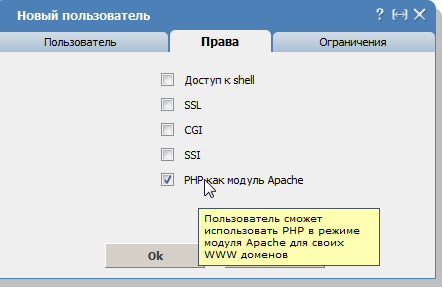
Нажмите ОК и увидите созданного пользователя в панели.
Создание сайта
Далее переходим в меню WWW домены и нажимаем для создания сайта. Например сайт test.com:
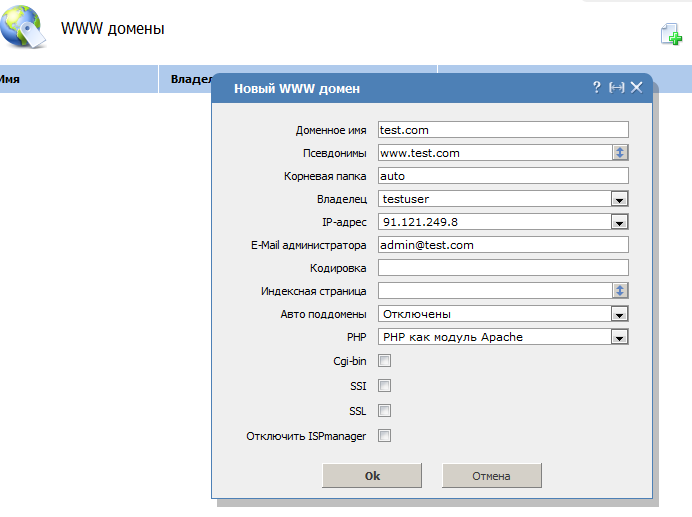
Выбираем PHP как модуль Apache, заполняем имя сайта test.com и вводим email администратора [email protected] (или Ваш email для своего сайта)
Внимание: если не добавить в почтовых адресах почтовый ящик [email protected] (или Ваш email для своего сайта) - то почта отправляться с сайта не будет. Требование панели ISPmanager.
Примечание: если после нажатия кнопки ОК Вы видите ошибку Internal Server Error - жмите закрыть окно(крестик справа вверху), потом нажмите F5, ввойдите в WWW домены и нажмите редактирование сайта и заполните пустые поля в настройках сайта согласно рисунку выше. Такой баг встречается в панели ISPmanager, мы на него никак повлиять не можем.
Создание почтового ящика
Далее необходимо зайти в меню Почтовые домены и проверить есть ли наш сайт здесь, если там только localhost - тогда добавляем новый почтовый домен и нажимаем ОК:
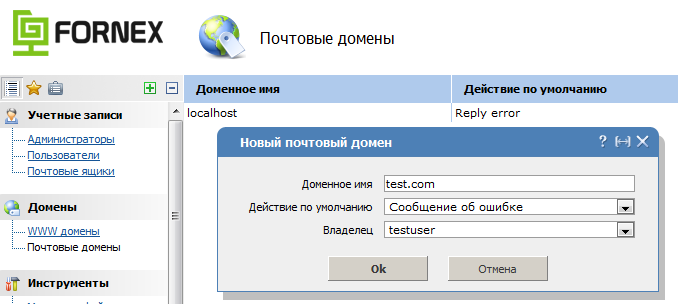
Далее добавляем выбранного нами почтового пользователя (которого мы вводили в настройках сайта в почтовые ящики). Заходим в меню Почтовые ящики и добавляем пользователя:
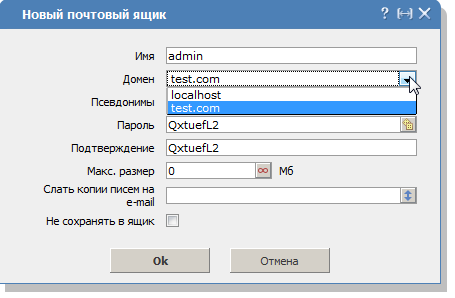
Вводим имя которое мы выбрали : admin, затем выбираем наш домен test.com в списке и генерируем пароль. Если нужна пересылка - заполняем соотвествующие поля.
Создаем базы данных
Заходим в меню Инструменты → Базы данных и создаем базу данных
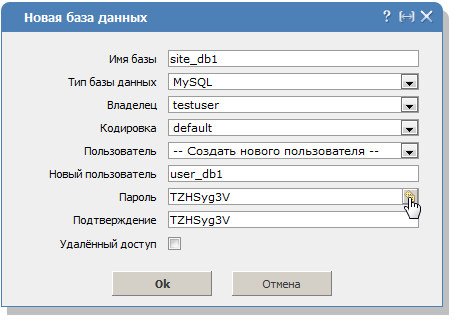
Выбираете название базы данных (в нашем случае site_db1), выбираете кодировку для Вашей базы (если не знаете оставляйте Default) и вводите имя пользователя (в нашем случае user_db1) и пароль для доступа к базе. Потом нажимаете ОК.
Именно под этим пользователем Вы сможете войти в phpMyAdmin - меню Доп.приложения → phpMyAdmin
На этом первичная настройка завершена и Вы можете копировать на Ваш VPS данные и загрузить базу данных. После проверки работоспособности необходимо добавить Ваш сайт в нашу DNS-панель, как это сделать смотрите здесь - Настройки DNS